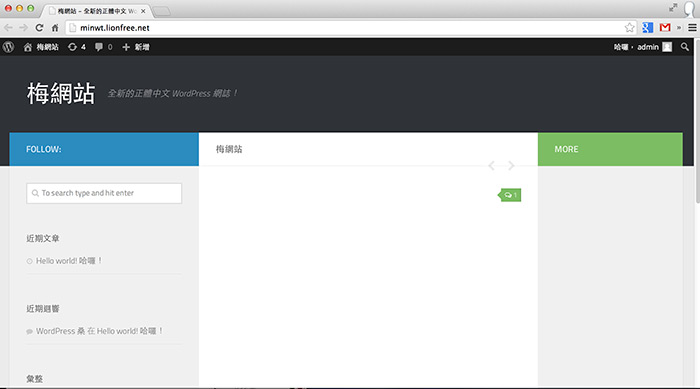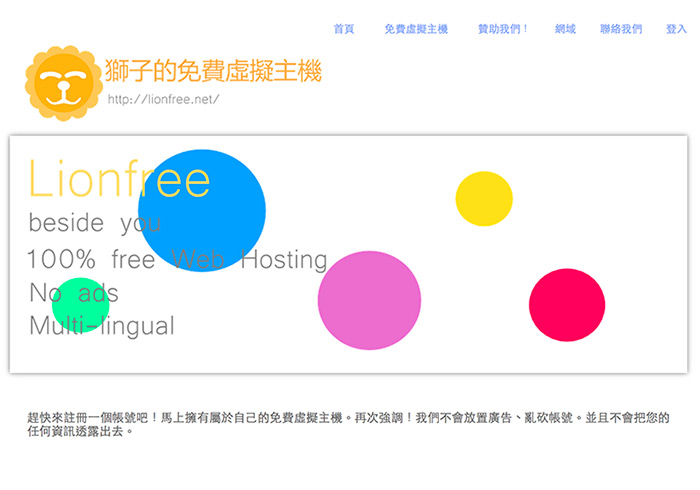
lionhost
月流量:100GB
網站空間:10G
資料庫:10個
綁定域名:可
支援:PHP、MySQL、FTP
後台:cpanel
申請網址:http://lionfree.net/free-hosting.php
網站空間:10G
資料庫:10個
綁定域名:可
支援:PHP、MySQL、FTP
後台:cpanel
申請網址:http://lionfree.net/free-hosting.php
進入網站後,點上方的免費虛擬主機選項。
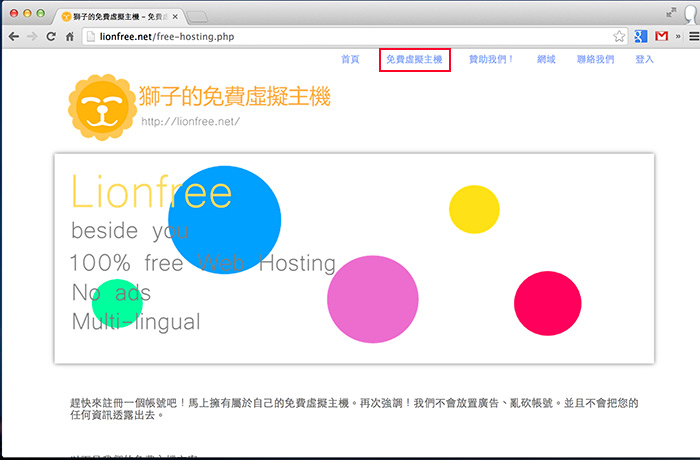
接著再輸入基本資料。
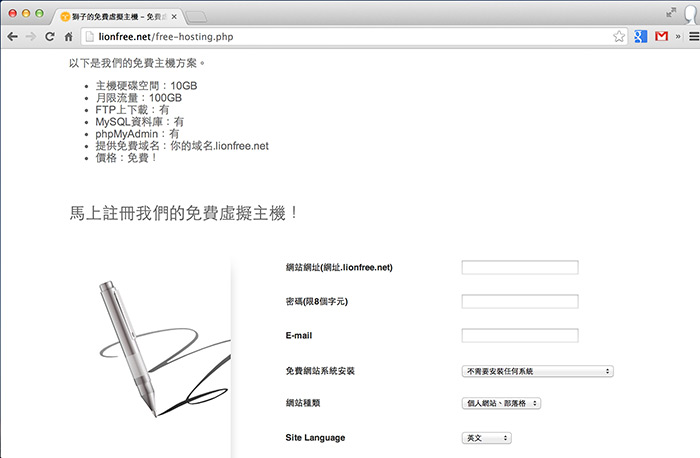
再到剛所輸入的信箱,並點信中的啟用連結。
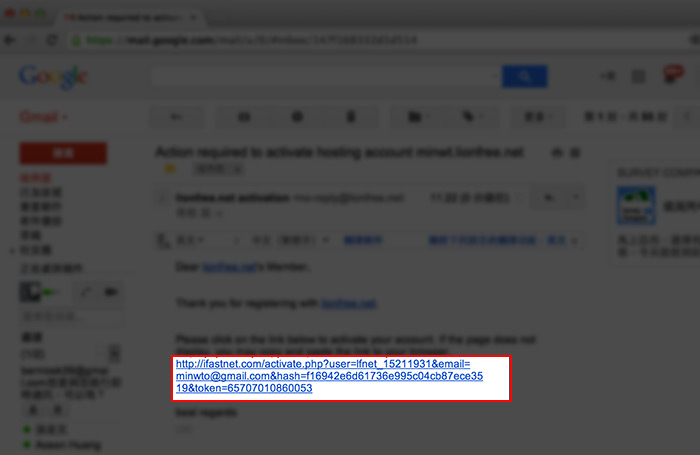
當啟用完成後,就會看到主機的相關資訊。
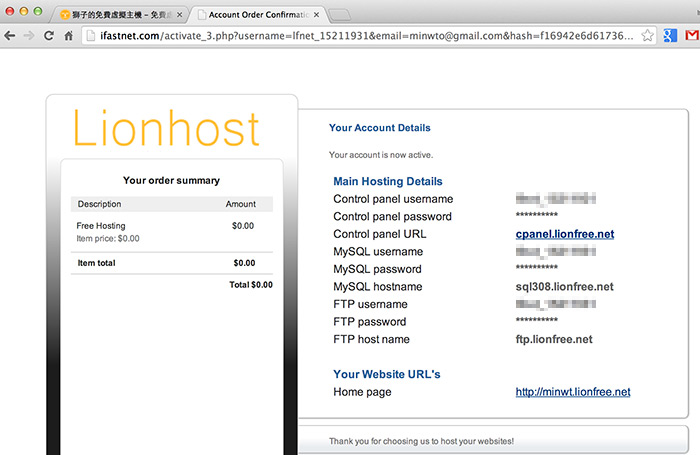
接著進到cpanel後台,再輸入管理者的帳密登入後台。
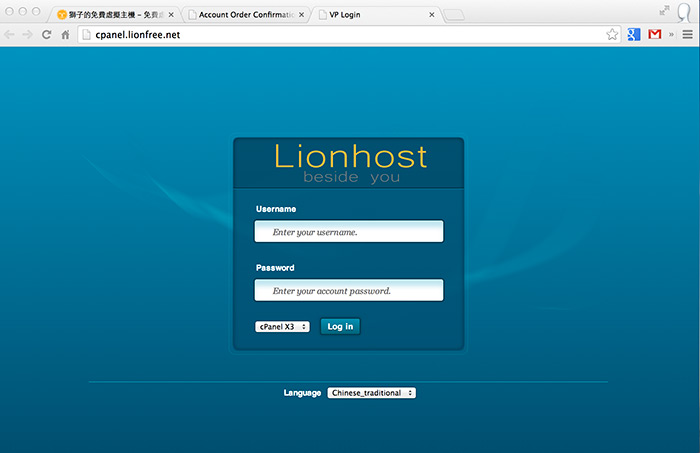
這就是cpanel的管理後台界面啦!接著點一下MySQL資料庫圖示。
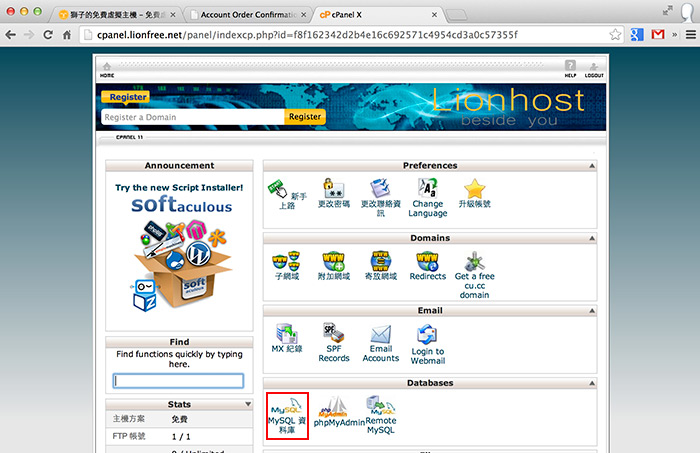
接著建立一個新的資料庫。
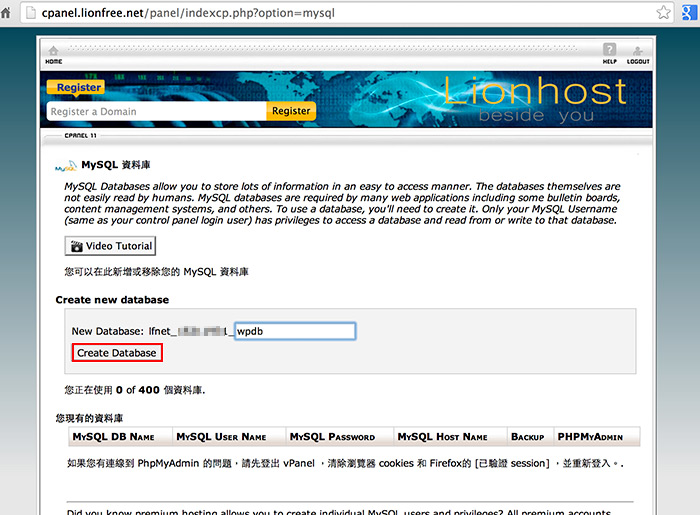
當建立完成後,下方就會看到已新增的資料庫清單。
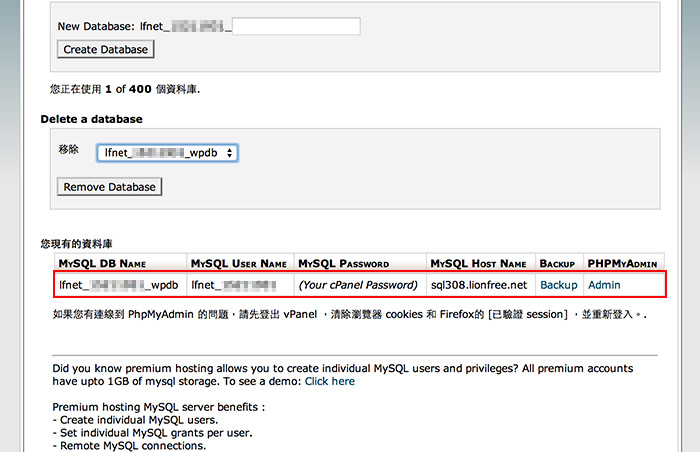
接著再把wordpress整包,透過FTP上傳到主機中。
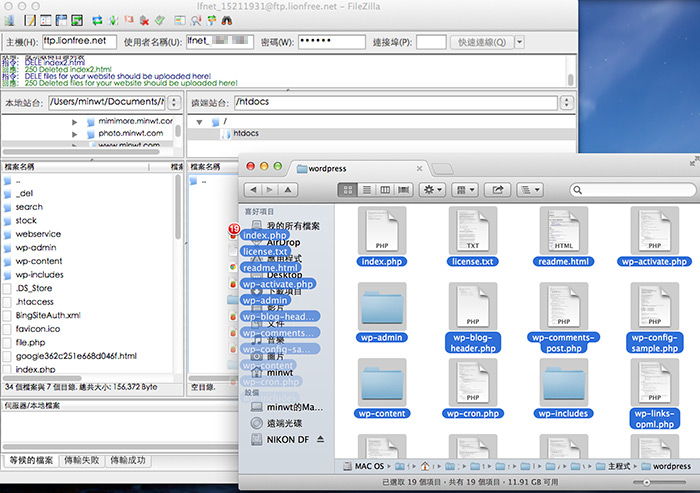
上傳完畢後,開瀏覽器,再輸入網址,就會看到安裝畫面啦!
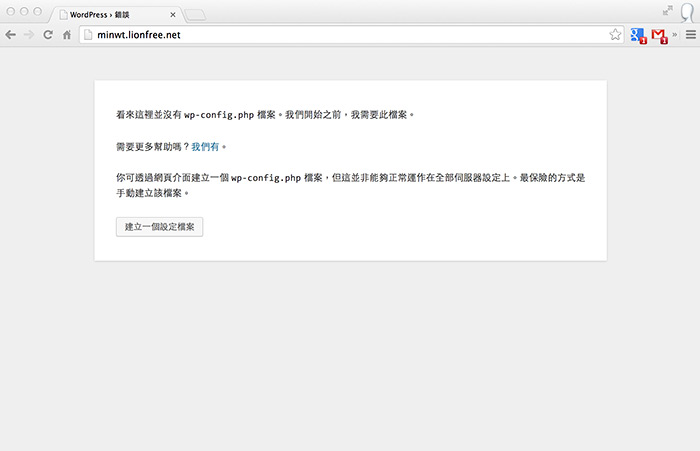
這邊比較需要注意的是,資料庫主機的位置,一般都是localhost,但這邊要改一下位置。
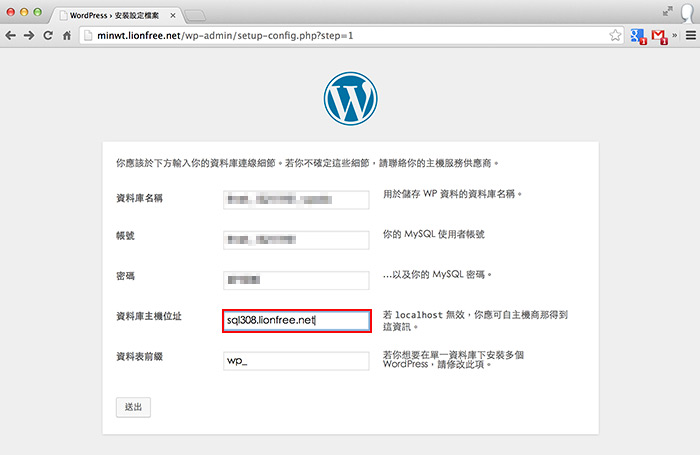
鏘~鏘~這樣就完成囉!很ez吧!若剛接觸WP想要有個虛擬主機實測的話,不妨可申請這個免費的主機用看看囉!